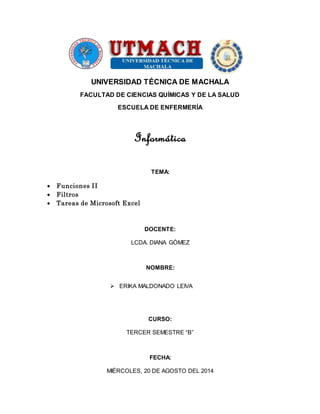
20 de agosto
- 1. UNIVERSIDAD TÉCNICA DE MACHALA FACULTAD DE CIENCIAS QUÍMICAS Y DE LA SALUD ESCUELA DE ENFERMERÍA Informática TEMA: Funciones II Filtros Tareas de Microsoft Excel DOCENTE: LCDA. DIANA GÓMEZ NOMBRE: ERIKA MALDONADO LEIVA CURSO: TERCER SEMESTRE “B” FECHA: MIÉRCOLES, 20 DE AGOSTO DEL 2014
- 2. FUNCIONES II Funciones estadísticas Las funciones estadísticas sirven para realizar el análisis de los datos almacenados en una hoja de cálculo. Permitiendo por ejemplo obtener el número de entradas de datos o el valor promedio de los mismos FUNCIÓN INGLÉS DESCRIPCIÓN COEF.DE.CORREL CORREL Devuelve el coeficiente de correlación de dos conjuntos de datos. COEFICIENTE.ASIMET RIA SKEW Devuelve el sesgo de una distribución: una caracterización del grado de asimetría de una distribución alrededor de su media. COEFICIENTE.R2 RSQ Devuelve el cuadrado del coeficiente del momento de correlación del producto Pearson de los puntos dados. CONTAR COUNT Cuenta el número de celdas de un rango que contienen números. CONTAR.BLANCO COUNTBLANK Cuenta el número de celdas en blanco dentro de un rango especificado. CONTAR.SI COUNTIF Cuenta las celdas en el rango que coinciden con la condición dada. CONTAR.SI.CONJUNT O COUNTIFS Cuenta el número de celdas que cumplen un determinado conjunto de condiciones o criterios. CONTARA COUNTA Cuenta el número de celdas no vacías de un rango. COVARIANCE.P COVARIANCE. P Devuelve la covarianza de población, el promedio de los productos de las desviaciones para cada pareja de puntos de datos en dos conjuntos de datos. COVARIANZA.M COVARIANCE. S Devuelve la covarianza, el promedio de los productos de las desviaciones para cada pareja de puntos de datos en dos conjuntos de datos. CRECIMIENTO GROWTH Devuelve números en una tendencia de crecimiento exponencial coincidente con puntos de datos conocidos. CUARTIL.EXC QUARTILE.EX C Devuelve el cuartil de un conjunto de datos en función de los valores del percentil de 0..1, exclusivo. CUARTIL.INC QUARTILE.INC Devuelve el cuartil de un conjunto de datos en función de los valores del percentil de 0..1, inclusive.
- 3. CURTOSIS KURT Devuelve la curtosis de un conjunto de datos. DESVEST.M STDEV.S Calcula la desviación estándar en función de una muestra (omite los valores lógicos y el texto). DESVEST.P STDEV.P Calcula la desviación estándar en función de la población total proporcionada como argumentos (omite los valores lógicos y el texto). DESVESTA STDEVA Calcula la desviación estándar de una muestra, incluyendo valores lógidos y texto. Los valores lógicos y el texto con valor FALSO tienen valor asignado 0, los que presentan valor VERDADERO tienen valor 1. DESVESTPA STDEVPA Calcula la desviación estándar de la población total, incluyendo valores lógicos y el texto. Los valores lógicos y el texto con valor FALSO tienen valor asignado 0, los que presentan un valor VERDADERO tienen valor 1. DESVIA2 DEVSQ Devuelve la suma de los cuadrados de las desviaciones de los puntos de datos con respecto al promedio de la muestra. DESVPROM AVEDEV Devuelve el promedio de las desviaciones absolutas de la media de los puntos de datos. Los argumentos pueden ser números, nombres, matrices o referencias que contienen números. DISTR.BETA.N BETA.DIST Devuelve la función de distribución de probabilidad beta. DISTR.BINOM.N BINOM.DIST Devuelve la probabilidad de una variable aleatoria discreta siguiendo una distribución binomial. DISTR.CHICUAD CHISQ.DIST Devuelve la probabilidad de cola izquierda de la distribución chi cuadrado. DISTR.CHICUAD.CD CHISQ.DIST.RT Devuelve la probabilidad de cola derecha de la distribución chi cuadrado. DISTR.EXP.N EXPON.DIST Devuelve la distribución exponencial. DISTR.F.CD F.DIST.RT Devuelve la distribución (de cola derecha) de probabilidad F (grado de diversidad) para dos conjuntos de datos. DISTR.F.N F.DIST Devuelve la distribución (de cola izquierda) de probabilidad F (grado de diversidad) para dos conjuntos de datos.
- 4. DISTR.GAMMA.N GAMMA.DIST Devuelve la distribución gamma. DISTR.HIPERGEOM.N HYPGEOM.DIS T Devuelve la distribución hipergeométrica. DISTR.LOGNORM LOGNORM.DIS T Devuelve la distribución logarítmico-normal de x, donde ln(x) se distribuye normalmente con los parámetros de media y desv_estándar. DISTR.NORM.ESTAND. N NORM.S.DIST Devuelve la distribución normal estándar (tiene una medida de cero y una desviación estándar de uno). DISTR.NORM.N NORM.DIST Devuelve la distribución normal para la media y la desviación estándar especificadas. DISTR.T.2C T.DIST.2T Devuelve la distribución t de Student de dos colas. DISTR.T.CD T.DIST.RT Devuelve la distribución t de Student de cola derecha. DISTR.T.N T.DIST Devuelve la distribución t de Student de cola izquierda. DISTR.WEIBULL WEIBULL.DIST Devuelve la probabilidad de una variable aleatoria siguiendo una distribución de Weibull. ERROR.TIPICO.XY STEYX Devuelve el error típico del valor de Y previsto para cada X de la regresión. ESTIMACION.LINEAL LINEST Devuelve estadísticas que describen una tendencia lineal que coindice con puntos de datos conocidos, mediante una línea recta usando el método de los mínimos cuadrados. ESTIMACION.LOGARI TMICA LOGEST Devuelve estadísticas que describen una curva exponencial, coincidente con puntos de datos conocidos. FISHER FISHER Devuelve la transformación Fisher o coeficiente Z. FRECUENCIA FREQUENCY Calcula la frecuencia con la que ocurre un valor dentro de un rango de valores y devuelve una matriz vertical de números. GAMMA.LN GAMMALN Devuelve el logaritmo natural de la función gamma, G(x). GAMMA.LN.EXACTO GAMMALN.PR ECISE Devuelve el logaritmo natural de la función gamma, G(x). INTERSECCION.EJE INTERCEPT Calcula el punto en el cual una línea intersectará el eje Y usando una línea de regresión optimizada trazada a través de los valores conocidos de X e Y.
- 5. INTERVALO.CONFIAN ZA.NORM CONFIDENCE. NORM Devuelve el intervalo de confianza para una media de población con una distribución normal. INTERVALO.CONFIAN ZA.T CONFIDENCE. T Devuelve el intervalo de confianza para una media de población con una distribución de T de Student. INV.BETA.N BETA.INV Devuelve el inverso de la función de densidad de probabilidad beta acumulativa (DISTR.BETA.N). INV.BINOM BINOM.INV Devuelve el menor valor cuya distribución binomial acumulativa es mayor o igual que un valor de criterio. INV.CHICUAD CHISQ.INV Devuelve el inverso de la probabilidad de cola izquierda de la distribución chi cuadrado. INV.CHICUAD.CD CHISQ.INV.RT Devuelve el inverso de la probabilidad de cola derecha de la distribución chi cuadrado. INV.F F.INV Devuelve el inverso de la distribución de probabilidad F (de cola izquierda): si p = DISTR.F(x,…), entonces INV.F(p,…) = x. INV.F.CD F.INV.RT Devuelve el inverso de la distribución de probabilidad F (cola derecha): si p = DISTR.F.CD(x,…), entonces INV.F.CD(p,…) = x. INV.GAMMA GAMMA.INV Devuelve el inverso de la distribución gamma acumulativa: si p = DISTR.GAMMA.N(x,…), entonces INV.GAMMA(p,…) = x. INV.LOGNORM LOGNORM.INV Devuelve el inverso de la distribución logarítmico-normal de x, donde ln(x) se distribuye de forma normal con los parámetros Media y desv_estándar. INV.NORM NORM.INV Devuelve el inverso de la distribución acumulativa normal para la media y desviación estándar especificadas. INV.NORM.ESTAND NORM.S.INV Devuelve el inverso de la distribución normal estándar acumulativa. Tiene una media de cero y una desviación estándar de uno. INV.T T.INV Devuelve el inverso de cola izquierda de la distribución t de Student. INV.T.2C T.INV.2T Devuelve el inverso de dos colas de la distribución t de Student. JERARQUIA.EQV RANK.EQ Devuelve la jerarquía de un número dentro
- 6. de una lista de números: su tamaño en relación con otros valores de la lista; si más de un valor tiene la misma jerarquía, se devuelve la jerarquía superior de ese conjunto de valores. JERARQUIA.MEDIA RANK.AVG Devuelve la jerarquía de un número dentro de una lista de números: su tamaño en relación con otros valores de la lista; si más de un valor tiene la misma jerarquía, se devuelve el promedio de la jerarquía. K.ESIMO.MAYOR LARGE Devuelve el valor k-ésimo mayor de un conjunto de datos. Por ejemplo, el trigésimo número más grande. K.ESIMO.MENOR SMALL Devuelve el valor k-ésimo menor de un conjunto de datos. Por ejemplo, el trigésimo número menor. MAX MAX Devuelve el valor máximo de una lista de valores. Omite los valores lógicos y texto. MAXA MAXA Devuelve el valor máximo de un conjunto de valores. Incluye valores lógicos y texto. MEDIA.ACOTADA TRIMMEAN Devuelve la media de la porción interior de un conjunto de valores de datos. MEDIA.ARMO HARMEAN Devuelve la media armónica de un conjunto de números positivos: el recíproco de la media aritmética de los recíprocos. MEDIA.GEOM GEOMEAN Devuelve la media geométrica de una matriz o rango de datos numéricos positivos. MEDIANA MEDIAN Devuelve la mediana o el número central de un conjunto de números. MIN MIN Devuelve el valor mínimo de una lista de valores. Omite los valores lógicos y texto. MINA MINA Devuelve el valor mínimo de una lista de valores. Incluye valores lógicos y texto. MODA.UNO MODE.SNGL Devuelve el valor más frecuente o repetitivo de una matriz o rango de datos. MODA.VARIOS MODE.MULT Devuelve una matriz vertical de los valores más frecuentes o repetitivos de una matriz o rango de datos. Para una matriz horizontal, use =TRANSPONER(MODA.VARIOS(númer o1,número2,…)). NEGBINOM.DIST NEGBINOM.DI ST Devuelve la distribución binomial negativa, la probabilidad de encontrar núm_fracasos antes que núm_éxito, con probabilidad
- 7. probabilidad_s de éxito. NORMALIZACION STANDARDIZE Devuelve un valor normalizado de una distribución caracterizada por una media y desviación estándar. PEARSON PEARSON Devuelve el coeficiente de correlación producto o momento r de Pearson, r. PENDIENTE SLOPE Devuelve la pendiente de una línea de regresión lineal de los puntos dados. PERCENTIL.EXC PERCENTILE.E XC Devuelve el percentil k-ésimo de los valores de un rango, donde k está en el rango 0..1, exclusivo. PERCENTIL.INC PERCENTILE.I NC Devuelve el percentil k-ésimo de los valores de un rango, donde k está en el rango 0..1, inclusive. PERMUTACIONES PERMUT Devuelve el número de permutaciones para un número determinado de objetos que pueden ser seleccionados de los objetos totales. POISSON.DIST POISSON.DIST Devuelve la distribución de Poisson. PROBABILIDAD PROB Devuelve la probabilidad de que los valores de un rango se encuentren entre dos límites o sean iguales a un límite inferior. PROMEDIO AVERAGE Devuelve el promedio (media aritmética) de los argumentos, los cuales pueden ser números, nombres, matrices o referencias que contengan números. PROMEDIO.SI AVERAGEIF Busca el promedio (media aritmética) de las celdas que cumplen un determinado criterio o condición. PROMEDIO.SI.CONJUN TO AVERAGEIFS Busca el promedio (media aritmética) de las celdas que cumplen un determinado conjunto de condiciones o criterios. PROMEDIOA AVERAGEA Devuelve el promedio (media aritmética) de los argumentos; 0 evalúa el texto como FALSO; 1 como VERDADERO. Los argumentos pueden ser números, nombres, matrices o referencias. PRONOSTICO FORECAST Calcula o predice un valor futuro en una tendencia lineal usando valores existentes. PRUEBA.CHICUAD CHISQ.TEST Devuelve la prueba de independencia: el valor de distribución chi cuadrado para la estadística y los grados adecuados de libertad. PRUEBA.F.N F.TEST Devuelve el resultado de una prueba F, la probabilidad de dos colas de que las
- 8. varianzas en Matriz1 y Matriz2 no sean significativamente diferentes. PRUEBA.FISHER.INV FISHERINV Devuelve la función inversa de la transformación Fisher o coeficiente Z: si y = FISHER(x), entonces la PRUEBA.FISHER.INV(y) = x. PRUEBA.T.N T.TEST Devuelve la probabilidad asociada con la prueba t de Student. PRUEBA.Z.N Z.TEST Devuelve el valor P de una cola de una prueba z. RANGO.PERCENTIL.E XC PERCENTRAN K.EXC Devuelve la jerarquía de un valor en un conjunto de datos como un porcentaje (0..1, exclusivo) del conjunto de datos. RANGO.PERCENTIL.IN C PERCENTRAN K.INC Devuelve la jerarquía de un valor en un conjunto de datos como un porcentaje (0..1, inclusive) del conjunto de datos. TENDENCIA TREND Devuelve números en una tendencia lineal que coincide con puntos de datos conocidos, usando el método de los mínimos cuadrados. VAR.P VAR.P Calcula la varianza en función de la población total (omite los valores lógicos y el texto). VAR.S VAR.S Calcula la varianza en función de una muestra (omite los valores lógicos y el texto). VARA VARA Calcula la varianza de una muestra, incluyendo valores lógicos y texto. Los valores lógicos y el texto con valor FALSO tienen valor asignado 0, los de valor lógico VERDADERO tienen valor 1. VARPA VARPA Calcula la varianza de la población total, incluyendo valores lógicos y texto. Los valores lógicos y el texto con valor FALSO tienen valor asignado 0, los de valor lógico VERDADERO tienen valor 1.
- 9. Funciones de Búsqueda. Funciones de búsqueda y referencia en Excel Las funciones de búsqueda y referencia en Excel nos permiten encontrar valores dentro de nuestra hoja de acuerdo a los criterios establecidos en la búsqueda. También nos ayudan a obtener información de referencia de las celdas. FUNCIÓN INGLÉS DESCRIPCIÓN ÁREAS ÁREAS Devuelve el número de áreas de una referencia. Un área es un rango de celdas contiguas o una única celda. BUSCAR LOOKUP Busca valores de un rango de una columna o una fila o desde una matriz. BUSCARH HLOOKUP Busca en la primera fila de una tabla o matriz de valores y devuelve el valor en la misma columna desde una fila especificada. BUSCARV VLOOKUP Busca un valor en la primera columna de la izquierda de una tabla y luego devuelve un valor en la misma fila desde una column especificada. De forma predeterminada, la tabla se ordena de forma ascendente. COINCIDIR MATCH Devuelve la posición relativa de un elemento en una matriz, que coincide con un valor dado en un orden especificado. COLUMNA COLUMN Devuelve el número de columna de una referencia. COLUMNAS COLUMNS Devuelve el número de columnas en una matriz o referencia. DESREF OFFSET Devuelve una referencia a un rango que es un número especificado de filas y columnas de una referencia dada. DIRECCION ADDRESS Crea una referencia de celda en forma de texto una vez
- 10. especificados los números de fila y columna. ELEGIR CHOOSE Elige un valor o una acción de una lista de valores a partir de un número de índice. FILA ROW Devuelve el número de fila de una referencia. FILAS ROWS Devuelve el número de filas de una referencia o matriz. HIPERVÍNCULO HYPERLINK Crea un acceso directo o salto que abre un documento guardado en el disco duro, en un servidor de red o en Internet. IMPORTARDATOSDINAMICOS GETPIVOTDATA Extrae datos almacenados en una tabla dinámica. ÍNDICE INDEX Devuelve un valor o referencia de la celda en la intersección de una fila y columna en particular, en un rango especificado. INDIRECTO INDIRECT Devuelve una referencia especificada por un valor de texto. RDTR RTD Recupera datos en tiempo real de un programa compatible con automatizaciones COM. TRANSPONER TRANSPOSE Devuelve un rango vertical de celdas como un rango horizontal, o viceversa. FILTROS Los filtros Excel facilitan la búsqueda de un subconjunto de datos dentro de un rango para poder trabajar con el mismo. Este subconjunto de datos o rango filtrado muestra las filas que cumplen el criterio que se especifique para una columna. Al utilizar un filtro este no reorganiza el resultado mostrado, pero sí permite aplicar formato, representar en gráficos e imprimir dicho rango. El filtrado oculta temporalmente las filas que no se desean mostrar. Entonces, los filtros sirven para obtener una lista mas simple a partir de otra mas compleja, esto se hace eliminando filas que cumplen con determinadas condiciones o criterios. Excel proporciona dos formas de filtrar celdas de datos: 1. Autofiltro.
- 11. 2. Filtro avanzado. Autofiltros y filtros avanzados La herramienta Autofiltro permite separar los distintos elementos de una lista de manera totalmente automática, o sea, sin más que indicar a Excel los criterios oportunos de filtro. Cuando se utiliza Autofiltro con una lista, Excel oculta de la vista todos aquellos registros (filas) de esa lista que no cumplan la condición que deseemos. De esa manera, quedará visible solamente el conjunto de registros que hayamos elegido. La operación de filtrar datos suele hacerse cuando trabajamos con listas muy grandes que no nos permiten visualizar de una pasada rápida cuáles son los elementos de la lista que satisfacen una condición concreta. Filtro avanzado Los filtros avanzados, realizan la misma función que los filtros normales (autofiltros), es decir, muestran solo la información que cumple con el criterio determinado, pero con la diferencia que en el filtro avanzado los datos a filtrar pueden ser copiados hacia otro lugar dentro de la hoja activa, es decir, la hoja que contiene la tabla de datos. Formato condicional. El formato condicional en Excel es una funcionalidad de gran utilidad al momento de realizar el análisis de datos ya que puedes dar un formato especial a un grupo de celdas en base al valor de otra celda. Esto te permitirá aplicar un tipo de fuente específico o un color de relleno diferente para aquellas celdas que cumplan con ciertas reglas y así poder identificarlas fácilmente en pantalla. Esta es una serie de artículos que te ayudará a comprender mejor este concepto. Para aplicar los formatos condicionales se siguen los siguientes pasos. 1.- Seleccionar las celdas a las que se quiere dar formato. 2.- Pinchar en el menú Formato la opción Formato condicional. Aparecerá la siguiente ventana, donde debemos establecer la condición para aplicar el formato deseado.
- 12. 3.- Para establecer la condición se puede realizar de 2 formas: a.- Valor de la celda. En este caso utilizamos los valores de las celdas seleccionadas como el criterio de formato, elegimos la frase de comparación, que por defecto es entre, e introducimos un valor en el cuadro correspondiente. Puede introducirse un valor constante o una fórmula; debe incluirse un signo igual (=) delante de la misma. b.- Fórmula. Para evaluar datos o una condición que no sean los valores de las celdas seleccionadas. En este caso la figura que aparece es la siguiente En el cuadro de la derecha escribimos la fórmula que debe evaluarse contra un valor lógico VERDADERO o FALSO. 4.- Una vez establecida la condición, pulsamos el botón Formato y seleccionamos el estilo de fuente, el color, el subrayado, los bordes o la trama que queramos aplicar. El formato seleccionado solamente se aplicará si el valor de la celda cumple la condición o si la fórmula devuelve un valor VERDADERO.
- 13. 6.- Para añadir otra condición, pulsamos el botón Agregar y repetimos los pasos del 3 al 5. Pueden especificarse tres condiciones como máximo. Si se especifican varias condiciones y más de una de ellas es verdadera, solamente se aplicará los formatos de la primera condición que sea verdadera. Si ninguna de las condiciones que se han especificado es verdadera, las celdas conservarán los formatos existentes. Pueden utilizarse los formatos existentes para identificar una cuarta condición. Tablas dinámicas Una tabla dinámica es una de las herramientas más poderosas de Excel, pero también es una de las características que más usuarios de Excel se sienten intimidados a utilizar. Las tablas dinámicas te permiten resumir y analizar fácilmente grandes cantidades de información con tan sólo arrastrar y soltar las diferentes columnas que formarán el reporte. ¿Cómo crear una tabla dinámica? Paso 1: Selecciona la tabla o celdas (incluyendo los encabezados de columna) que contienen los datos que vas a utilizar. Paso 2: En la ficha Insertar, haz clic en el comando Tabla dinámica. Paso 3:
- 14. Aparecerá el cuadro de diálogo Crear tabla dinámica. Asegúrate de que la configuración sea correcta y haz clic en Aceptar. Paso 4: Una tabla dinámica en blanco aparecerá al lado izquierdo y la lista de campos, al derecho. TAREAS DE MICROSOFT EXCEL Gráficos estadísticos Tipos de gráficos disponibles MS Office Excel, admite muchos tipos de gráficos que ayudan a mostrar datos de forma comprensible para su audiencia. Cuando crea un gráfico o cambia el tipo de uno existente, puede seleccionar uno de los tipos de gráficos siguientes:
- 15. * Gráfico tipo Columna, * Gráfico tipo Línea, * Gráfico tipo Circular, * Gráfico tipo Barra, * Gráfico tipo Área, * Gráfico tipo XY (Dispersión),
- 16. * Gráfico tipo Cotizaciones, * Gráfico tipo Superficie, * Gráfico tipo Radial. * Gráfico tipo Anillo, * Gráfico tipo Burbuja,
- 17. Macros Las macros Excel consisten básicamente en código de programación. Se escriben con un lenguaje de programación llamado VBA (Visual Basic for Applications). Excel ya trae incorporado un editor desde donde podremos programar las macros. El lenguaje de programación de las macros es sumamente fácil de aprender. Permiten automatizar trabajo Excel manual para que se haga en 1 click. Permiten crear nuevas funciones y cálculos Excel a medida. Permiten expandir las prestaciones de Excel con nuevas herramientas y soluciones. Permiten crear aplicaciones en Excel más profesionales y automatizadas. Bases de datos Una base datos es un conjunto de datos que ha sido organizado bajo un mismo contexto y cuya información está almacenada y lista para ser utilizada en cualquier momento. Las bases de datos pueden almacenar información sobre personas, productos, ventas o cualquier otra cosa. Una base de datos organiza la información relacionada en tablas las cuales están compuestas por columnas y filas. Una tabla tendrá un número específico de columnas, pero tendrá cualquier número de filas. Funciones de base de datos FUNCIÓN DESCRIPCIÓN BDPROMEDIO Devuelve el promedio de las entradas seleccionadas en la base de datos BDCONTAR Cuenta el número de celdas que contienen números en la base de datos BDCONTARA Cuenta el número de celdas no vacías de la base de datos BDEXTRAER Extrae de la base de datos un único registro que cumple los criterios especificados
- 18. BDMAX Devuelve el valor máximo de las entradas seleccionadas de la base de datos BDMIN Devuelve el valor mínimo de las entradas seleccionadas de la base de datos BDPRODUCTO Multiplica los valores de un campo concreto de registros de la base de datos que cumplen los criterios especificados BDDESVEST Calcula la desviación estándar a partir de una muestra de entradas seleccionadas en la base de datos BDDESVESTP Calcula la desviación estándar en función de la población total de las entradas seleccionadas de la base de datos BDSUMA Agrega los números de la columna de campo de los registros de la base de datos que cumplen los criterios BDVAR Calcula la varianza a partir de una muestra de entradas seleccionadas de la base de datos BDVARP Calcula la varianza a partir de la población total de entradas seleccionadas de la base de datos Formularios Los formularios en Excel son un método para ingresar datos a nuestras hojas y son de mucha utilidad porque nos ayudan a evitar errores en la captura de información. Podemos comparar los formularios de Excel con los formularios impresos en papel. Tipos de formularios en Excel Cuando hablamos de formularios en Excel, es necesario recordar que podemos crear tres tipos diferentes de formularios: Formulario de datos. Hojas de cálculo con controles de formulario o controles ActiveX. Formularios de usuario en VBA. Formulario de datos A través de un formulario de datos podemos mostrar al usuario la información de una sola fila de una tabla. En este formulario se puede hacer la edición de la información e inclusive crear un nuevo registro para la tabla.
- 19. Excel puede generar automáticamente un formulario de datos para cualquier tabla. Un detalle importante que debes saber sobre los formularios de datos es que si una celda contiene una fórmula no podrás modificar dicha fórmula mediante el formulario sino que solamente se mostrará el resultado del cálculo sin poder editarlo. Para saber más sobre este tema consulta el artículo: Agregar filas a una tabla de Excel. Hoja de cálculo con controles de formulario Ya que las celdas de una hoja de Excel nos sirven para introducir información, podemos pensar en una hoja como un gran formulario. De esta manera, si agregamos controles de formulario a nuestra hoja podremos crear formularios de entrada de datos muy útiles. Por ejemplo, podemos agregar a nuestra hoja un control de cuadro de lista para facilitar la selección de los elementos. De igual manera podemos agregar botones, cuadros combinados, casillas de verificación y otros controles más que nos ayudarán a crear formularios avanzados.
- 20. Formulario de usuario en VBA Los formularios de usuario en VBA, también conocidos como UserForm, son cuadros de diálogo que hacen uso de controles de formulario para solicitar información al usuario. Estos formularios son creados desde el Editor de Visual Basic y administrados desde código VBA. Una vez que se ha creado el formulario de usuario podemos arrastrar y soltar los controles que están disponibles desde el Cuadro de herramientas:
- 21. WEB GRAFÍA http://office.microsoft.com/es-es/excel-help/funciones-estadisticas-HP010079190.aspx http://exceltotal.com/funciones/estadisticas/ http://office.microsoft.com/es-es/excel-help/funciones-de-busqueda-y-referencia- HP010079188.aspx http://exceltotal.com/funciones/busqueda-y-referencia/ http://www.cavsi.com/preguntasrespuestas/que-es-un- filtro-excel/ http://menazziselena.blogspot.com/2013/07/filtros-de-excel.html http://exceltotal.com/formato-condicional-en-excel/ http://exceltotal.com/que-es-el- formato-condicional-en-excel-2013/ http://exceltotal.com/formularios-en-excel/
